Google Dokümanına Resim Ekleme
Google Dokümanlar, Microsoft Word'de bulacağınız daha yaygın özelliklerin çoğunu paylaşır. Böyle bir özellik belgenize resim ekleme yeteneğidir. Bu resim, bilgisayarınızdaki bir dosyadan veya çevrimiçi birçok konumdan eklenebilir.
Google Dokümanlar'daki dokümanınıza bir resim koymanız gerekiyorsa ve sorunlarla karşılaşıyorsanız, aşağıdaki kılavuzumuz resminizi bulabileceğiniz ve ekleyebileceğiniz menü seçeneğini bulmanıza yardımcı olacaktır.
Google Dokümanlar Belgesine Resim Ekleme
Bu kılavuzdaki adımlar Google Dokümanlar uygulamasının tarayıcı tabanlı sürümünde gerçekleştirilir. Bilgisayarınızdan resim yükleyebilir, ekran görüntüsü alabilir, URL yoluyla resim ekleyebilir, Google Hesabınızdan, Google Drive'dan bir albüm ekleyebilir veya Google Görsel Arama ile resim arayabilirsiniz. Bu kılavuzdaki adımlar bilgisayarınızdan resim yüklemeye odaklanacaktır.
1. Adım: Bir Web tarayıcı sekmesi açın, https://drive.google.com/drive/my-drive adresinden Google Drive'ınıza gidin, ardından resim eklemek istediğiniz belgeyi çift tıklayın.
Adım 2: Belgede resmi eklemek istediğiniz noktayı seçin.

Adım 3: Pencerenin üst kısmındaki Ekle sekmesini ve ardından Görüntü seçeneğini tıklayın.
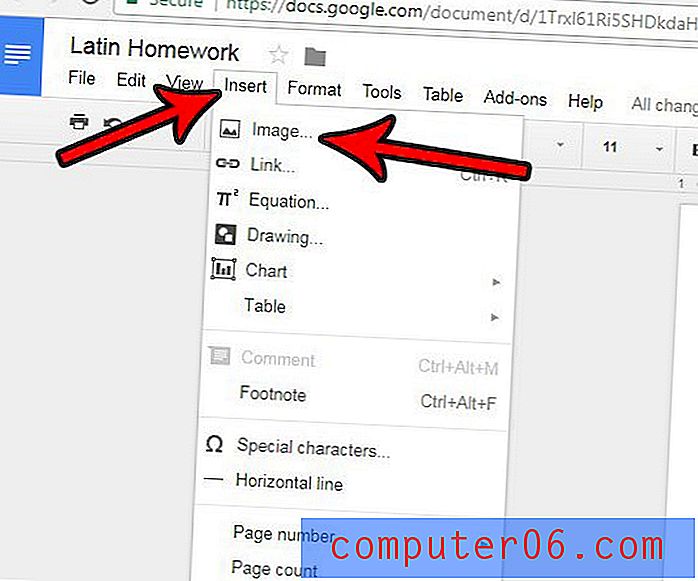
Adım 4: Açılır pencerenin üst kısmından bir seçenek belirleyin, pencerenin ortasındaki seçiminize karşılık gelen adımları tamamlayın. Örneğin, Bilgisayarımda bir resim kullandığım için Yükle seçeneğini tıkladım, sonra Yüklenecek bir resim seç düğmesini tıkladım.
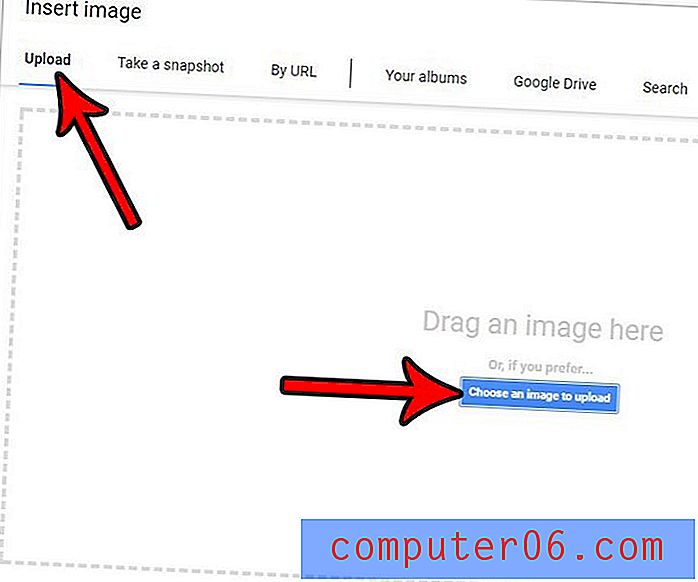
Adım 5: Yükle seçeneğini de seçtiyseniz, resme göz atmanız, onu seçmeniz ve ardından Aç düğmesini tıklamanız gerekir.
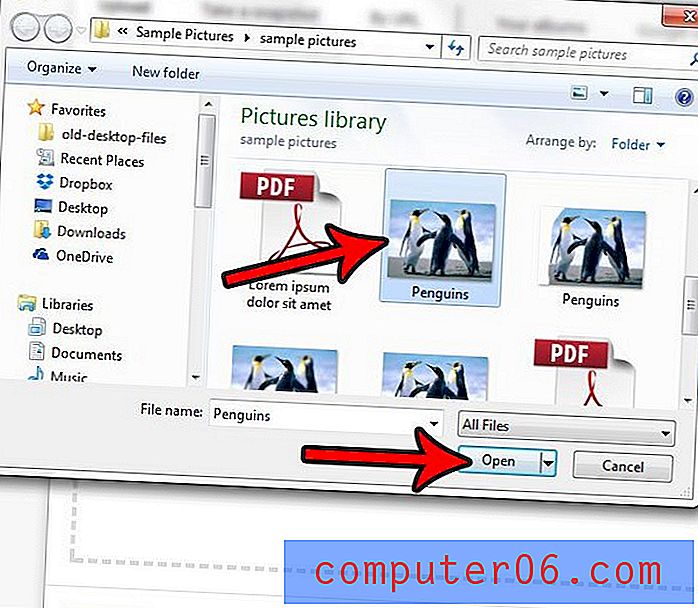
Görüntüyü tıklatarak, ardından görüntü kenarlıklarından birini istediğiniz boyuta sürükleyerek yeniden boyutlandırabilirsiniz.
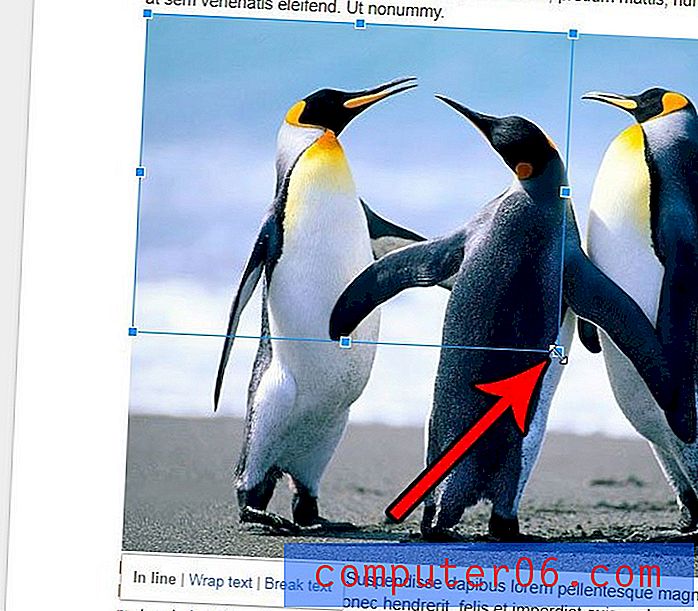
Google Dokümanlar'da veya okulunuzda veya kuruluşunuzda nasıl sayfa numarası ekleyebileceğinizi öğrenin.



